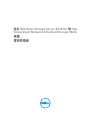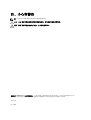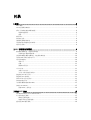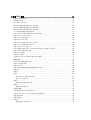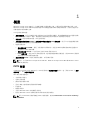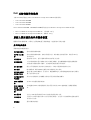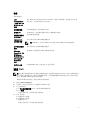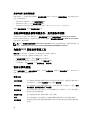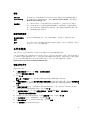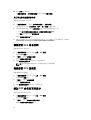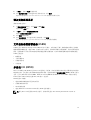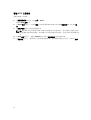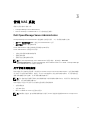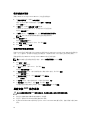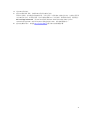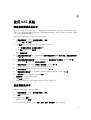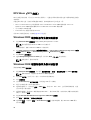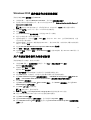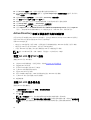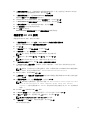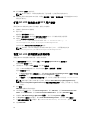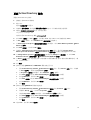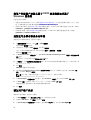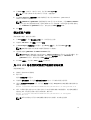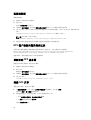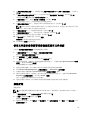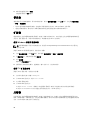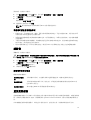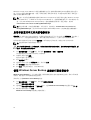运行 Windows Storage Server 2012 R2 的 Dell
PowerVault Network Attached Storage (NAS)
系统
管理员指南

注、小心和警告
注: “注”表示可以帮助您更好地使用计算机的重要信息。
小心: “小心”表示可能会损坏硬件或导致数据丢失,并说明如何避免此类问题。
警告: “警告”表示可能会造成财产损失、人身伤害甚至死亡。
版权所有 © 2014 Dell Inc. 保留所有权利。 本产品受美国、国际版权和知识产权法律保护。 Dell
™
和 Dell 徽标是 Dell Inc.
在美国和 / 或其他管辖区域的商标。所有此处提及的其他商标和产品名称可能是其各自所属公司的商标。
2014 - 02
Rev. A00

目录
1 概览................................................................................................................................5
iSCSI 部署...............................................................................................................................................5
Dell 支持的硬件和软件...........................................................................................................................6
系统上预安装的角色和服务配置.............................................................................................................6
角色和角色服务................................................................................................................................ 6
功能...................................................................................................................................................7
联系 Dell................................................................................................................................................. 7
相关说明文件..........................................................................................................................................8
找到您的系统服务标签........................................................................................................................... 8
为您的系统下载驱动程序和固件.............................................................................................................8
说明文件反馈..........................................................................................................................................8
2 NAS 系统的初始配置..................................................................................................9
服务器管理器角色、角色服务和功能..................................................................................................... 9
启动和退出“服务器管理器”............................................................................................................. 10
安装或卸载服务器管理器角色、角色服务和功能.................................................................................10
为您的 NAS 系统访问管理工具.............................................................................................................10
访问计算机管理....................................................................................................................................10
系统工具......................................................................................................................................... 10
存储................................................................................................................................................. 11
服务和应用程序...............................................................................................................................11
工作文件夹............................................................................................................................................11
安装工作文件夹...............................................................................................................................11
为工作文件夹创建同步共享............................................................................................................ 12
创建新的 DFS 命名空间........................................................................................................................ 12
创建新的 DFS 复制组............................................................................................................................12
添加 DFS 命名空间至显示.....................................................................................................................12
添加复制组至显示.................................................................................................................................13
文件服务器资源管理器 (FSRM).............................................................................................................13
多路径 I/O (MPIO)................................................................................................................................ 13
管理 MPIO 上的设备.......................................................................................................................14
3 管理 NAS 系统........................................................................................................... 15
Dell OpenManage Server Administrator............................................................................................. 15
用于管理的远程桌面.............................................................................................................................15
激活远程桌面连接...........................................................................................................................16
创建并保存远程桌面连接................................................................................................................16
重新安装 NAS 操作系统........................................................................................................................16

4 使用 NAS 系统........................................................................................................... 19
创建服务器消息块共享......................................................................................................................... 19
修改消息块共享.................................................................................................................................... 19
NFS Share(NFS 共享)...................................................................................................................... 20
Windows 2003 域控制器作为标识映射源........................................................................................... 20
Windows 2008 域控制器作为标识映射源...........................................................................................20
Windows 2012 域控制器作为标识映射源............................................................................................ 21
用户名映射服务器作为身份映射源....................................................................................................... 21
Active Directory 轻型目录服务作为标识映射源...................................................................................22
配置 AD LDS 用于 NFS 服务.................................................................................................................22
安装 AD LDS 服务器角色..................................................................................................................... 22
创建新的 AD LDS 实例......................................................................................................................... 23
扩展 AD LDS 架构以支持 NFS 用户映射.............................................................................................. 24
设置 AD LDS 实例的默认实例名称.......................................................................................................24
更新 Active Directory 架构.................................................................................................................. 25
将用户和组帐户映射从基于 UNIX 的系统添加至基于 Windows 的系统..............................................26
连接至可分辨名称或命名环境..............................................................................................................26
添加用户帐户映射................................................................................................................................ 26
添加组帐户映射.................................................................................................................................... 27
为 ADS LDS 命名空间对象授予相应的访问权限...................................................................................27
配置映射源...........................................................................................................................................28
NFS 帐户映射问题的调试记录..............................................................................................................28
重新启动 NFS 服务器........................................................................................................................... 28
创建 NFS 共享...................................................................................................................................... 28
使用文件服务器资源管理器创建配额和文件屏蔽.................................................................................29
创建新卷...............................................................................................................................................29
管理卷.................................................................................................................................................. 30
扩展卷.................................................................................................................................................. 30
使用 Windows 界面扩展基本卷..................................................................................................... 30
使用 CLI 扩展基本卷...................................................................................................................... 30
压缩卷.................................................................................................................................................. 30
收缩卷时需注意的附加事项............................................................................................................ 31
删除卷...................................................................................................................................................31
删除卷时的附加信息....................................................................................................................... 31
重复数据删除........................................................................................................................................31
启用和配置共享文件夹的卷影副本.......................................................................................................32
使用 Windows Server Backup 功能执行服务器备份........................................................................... 32
选择要备份的卷....................................................................................................................................33
选择存储位置........................................................................................................................................33
NIC 组合...............................................................................................................................................34
配置服务器上的 NIC 组合.............................................................................................................. 34

1
概览
Windows Storage Server 2012 是一个高级存储和文件服务解决方案,它提供高层次的性能和可靠性。运行
Windows Storage Server 2012 R2 操作系统的 Dell 网络连接存储 (NAS) 系统极具成效比,并有助于提供具有
存储功能的共享存储解决方案。
以下是新的特性和功能:
• 重复数据删除 - 可用于卷级别并在较少的物理空间内存储更多的数据。重复数据删除功能可识别重复的数
据块
,并保留每个块的单一副本。数据块的冗余副本则使用对该块的单一副本的引用所替代。
• 存储空间 — 提供存储管理功能,其中包括存储池。
• 文件服务器资源管理器 (FSRM) 和文件服务器卷影复制服务 (VSS) 代理服务 — 使用户可以创建将数据存储
在文件服务器上的应用程序的卷影副本。
• 增强的存储协议:
– 服务器消息块 3.0 (SMB) - 提供了文件服务针对网络共享、改进的 SMB 带宽限制管理和改进的重新平
衡的横向扩展的文件服务器。
– 网络文件系统 (NFSv3) — 与使用 NFS 协议的 UNIX 系统共享文件。
– iSCSI 软件目标 — 通过 TCP/IP 网络提供存储,提供增强的虚拟磁盘存储容量,并将 Windows 服务器
转换为提供共享块存储的存储设备。
• 复原文件系统 (ReFS) — 提高了数据的完整性、可用性和扩展性。
注: 目前,可用 Windows Storage Server 2012 R2、Windows Storage Server 2012 和 Windows Server
2008 R2
操作系统。
iSCSI 部署
在 Windows Storage Server 2012 R2 中,iSCSI 软件目标与服务器管理器集成在一起。要访问 iSCSI,在服务
器管理器中,双击文件和存储服务。
iSCSI 软件目标功能提供:
• 无盘网络引导能力
• 连续可用性配置
• 操作系统存储成本节约
• 更安全和便于直观管理的受控操作系统映像
• 快速恢复
• 数据损坏保护
• 支持非 Windows iSCSI 启动器的异类存储
• 将运行 Windows Server 的系统转换成可网络访问的块存储设备
注: 要为 PowerVault 存储系统配置 iSCSI 目标服务器,请参阅 technet.microsoft.com/en-us/library/
hh848268
。
5

Dell 支持的硬件和软件
下列 Dell NAS 系统运行 Microsoft Windows Storage Server 2012 R2 操作系统:
• Dell PowerVault NX3300
• Dell PowerVault NX3200
• Dell PowerVault NX400
Dell PowerVault NX3300、NX3200 和 NX400 系统支持以下 Windows Storage Server 2012 R2 版本:
• Microsoft Windows Storage Server 2012 R2,工作组版,64 位
• Microsoft Windows Storage Server 2012 R2,标准版,64 位
系统上预安装的角色和服务配置
根据您所在机构的要求,在系统上已预装和配置了服务器角色、角色服务以及其它功能。
角色和角色服务
预装的角色和角色服务为:
文件和存储服务 管理文件服务器和存储。
文件和 iSCSI 服
务
管理文件服务器和存储,复制以及缓存文件,减少磁盘空间的利用率,和使用 NFS 协
议共享文件。
文件服务器 管理共享文件夹,使用户能够从网络访问系统上的文件。
重复数据删除 工作在卷级别和在更少的物理空间中存储更多数据。重复数据删除识别重复的数据块,
并保持每个数据块的单个副本。冗余副本将参考替换为单个副本。
DFS 命名空间 将位于不同服务器上的共享文件夹组成为一个或多个逻辑结构的命名空间。
DFS 复制 跨局域网或广域网 (WAN) 连接同步多台服务器上的文件夹。
文件服务器资源
管理器 (FSRM)
通过计划任务和存储报告,分类文件,配置配额和定义文件的筛选策略来管理文件服务
器上的文件和文件夹。
文件服务器 VSS
代理服务
执行在文件服务器上存储数据文件的应用程序的卷影副本操作。
iSCSI 目标服务
器
对 iSCSI 目标提供服务和管理。
iSCSI 目标存储
供应商
(VDS 和
VSS 硬件供应
商)
启动连接到 iSCSI 目标的服务器上的应用程序以执行 iSCSI 虚拟磁盘上的数据卷影副
本。
NFS 服务器 与基于 UNIX 的系统和使用 NFS 协议的其他系统共享文件。
工作文件夹 方便用户从多种设备访问其工作文件并保持其同步,无论用户从内部网络还是跨互联网
访问其工作文件。
存储服务 提供存储管理功能。
6

功能
预安装功能为:
.NET
Framework 3.5
(包括 .NET 2.0
和 3.0)及 4.5
功能
使用 Windows Communication Foundation(WCF)激活服务,通过使用 HTTP 或
TCP 协议,远程调用网络上的应用程序。
故障转移群集 多台服务器协同工作以提供高可用性。
多路径 I/O 对 Windows 上的存储设备提供使用多个数据路径的支持。
远程服务器管理
工具 (RSAT)
远程管理角色和功能。
SMB 1.0/CIFS
文件共享支持
支持文件共享协议和计算机浏览器协议。
注: SMB 1.0 是一种用于 Windows Storage Server 2012 R2 的可选的功能。
用户界面和基础
结构
提供可用的用户体验和基础结构选项。
Windows
PowerShell(
包
括 Windows
PowerShell 4.0,
2.0 Engine 和
PowerShell
ISE)
通过数百个内置的命令自动化本地和远程管理。
WoW64 支持 在“服务器核心”安装上支持运行 32 位应用程序。
联系 Dell
注: Dell 提供多种联机和基于电话的支持和服务选项。如果您不能连接至 Internet,您可以在您的购买发
票、装箱单、账单或 Dell 产品目录中找到联系信息。具体的服务随您所在国家/地区以及产品的不同而
不同,某些服务在您所在的地区可能不提供。
要联系 Dell 解决有关销售、技术支持或客户服务问题:
1. 请访问 dell.com/support。
2. 从页面左上角的下拉式菜单中,选择您所在的国家 / 地区。
3. 对于定制的支持:
a) 在 输入您的服务标签字段中,输入您的系统服务标签 。
b) 单击提交。
将显示支持页面,其中列出各种支持类别。
4. 对于一般支持:
a) 选择您的产品类别。
b) 选择您的产品分类。
c) 选择您的产品。
将显示支持页面,其中列出各种支持类别。
7

相关说明文件
警告: 请参阅系统随附的安全和管制信息。保修信息可能包含在此说明文件中,也可能作为单独的说明文
件提供。
注: 有关所有 PowerVault 说明文件,请访问 dell.com/powervaultmanuals,然后输入系统服务标签以
获取您的系统说明文件。
注: 有关所有的 Dell OpenManage 说明文件,其中包括 Dell OpenManage Server Administrator User
Guide(Dell OpenManage Server Administrator 用户指南),请转至 dell.com/
openmanagemanuals。
注: 有关所有的操作系统说明文件,请转至 dell.com/operatingsystemmanuals 。
您的产品文档包括:
• Getting Started Guide(使用入门指南)— 提供系统功能的概述,设置系统和技术规范。您的系统随附有
此说明文件。
• Owner’s Manual(用户手册)— 提供有关系统功能的信息,并说明如何排除系统故障以及如何安装或更
换系统组件。
• Administrator’s Guide(管理员指南) — 提供有关配置和管理系统的信息。
• Troubleshooting Guide(故障排除指南) — 提供有关软件和系统故障排除的信息。
• Dell OpenManage Server Administrator User’s Guide(Dell OpenManage Server Administrator 用户指
南)— 提供有关使用 OpenManage Server Administrator 管理 PowerVault NAS 系统的信息。
注: 请经常访问 dell.com/support/manuals 以获得更新,并首先阅读这些更新,因为这些更新通常会取
代其他说明文件中的信息。
找到您的系统服务标签
您的系统由唯一的快速服务代码和服务标签号码来标识。通过拉出信息标签,可找到位于系统正面的快速服务
代码和服务标签。另外
,该信息也可能位于系统机箱上的不干胶标签上。Dell 使用此信息将支持电话转接到相
应的人员。
为您的系统下载驱动程序和固件
当升级系统时,建议您从 dell.com/support 上下载最新 BIOS、驱动程序和系统管理固件,并安装在系统
上。
说明文件反馈
如果您对此说明文件有任何意见和建议,请将其发送至 [email protected]。也可在任意
Dell 说明文件页面中单击 Feedback(反馈)链接,填写表格,然后单击 Submit(提交)以发送您的反馈。
8

2
NAS 系统的初始配置
NAS 系统的初始配置包括:
• 使用 iSCSI 接口连接系统或解决方案
• 通电和连接 NAS 解决方案
• 使用服务器管理器系统配置
要完成您的 NAS 系统的初始配置:
1. 当您第一次启动运行 Windows Storage Server 2012 R2 的 NAS 系统时,请在默认密码屏幕上按确定。
注: 在更改密码前,请确保根据您的喜好更改系统语言。
2. 要更改默认的语言,请导航至 C:\Dell_OEM\MUI,然后运行适当语言批处理文件。请按照屏幕上的提示
来安装您的首选语言。
注: 您的系统配置有默认用户名 administrator 和密码 Stor@ge!。
3. 要更改管理员密码,请按 <Ctrl><Alt><Del>,然后单击更改密码。
当您第一次登录时,服务器管理器会自动启动。
4. 在服务器管理器中,请单击配置此本地服务器以:
– 更改计算机名
– 指定域
– 检查最新的 Windows 更新
– 指定时区
– 配置远程桌面
注: 单击该屏幕左下角找到开始屏幕以导航至某个特定的应用程序。
服务器管理器角色、角色服务和功能
服务器管理器是通过桌面来管理远程和本地服务器,而无需物理访问或远程桌面协议 (RDP) 连接的管理控制
台。Windows Storage Server 2012 R2 服务器管理器采用 Metro 用户界面 (MUI) 样式的全新设计,以磁贴式
界面和颜色显示应用程序。
“服务器管理器”可以:
• 将远程服务器添加到服务器池。
• 创建或编辑一组服务器(为特定目的或地理位置)。
• 安装或卸载角色、角色服务和功能,并对本地或远程服务器进行查看或更改。
• 远程获得服务器和角色的状况。
• 确定服务器状态、识别关键事件、分析和解决配置问题或故障。
• 自定义事件、性能数据、服务和在服务器管理器仪表盘上显示的最佳实践分析程序(BPA)结果。
• 同时在多台服务器上执行任务。
9

启动和退出“服务器管理器”
在默认情况下,当管理员登录到系统时,服务器管理器将启动。如果关闭了服务器管理器,您可以通过下列方
式之一将其重新启动
:
• 在 Windows 开始屏幕上,单击服务器管理器磁贴。
• 在 Windows 任务栏上,单击服务器管理器图标。
• 在 Windows PowerShell 环境中,命令行提示符下,键入 servermanager(区分大小写)。
要退出服务器管理器,请关闭服务器管理器窗口。
安装或卸载服务器管理器角色、角色服务和功能
在 Windows Storage Server 2012 R2 中,服务器管理器控制台和服务器管理器的 Windows PowerShell
cmdlet 使您能够安装角色、角色服务及功能。您可以通过使用添加角色和功能向导或 Windows PowerShell
会话安装多个角色和功能。
注: 要使用添加角色和功能向导和 Windows PowerShell cmdlet 安装或卸载角色、角色服务及功能,请
参阅
: technet.microsoft.com/en-us/library/hh831809.aspx#BKMK_installarfw。
为您的 NAS 系统访问管理工具
管理工具文件夹中列出了许多 Microsoft 管理控制台(MMC)管理单元。
要访问管理工具文件夹,请按照以下步骤中任何一个执行:
• 在服务器管理器菜单栏中,请单击工具以访问“管理工具”。
• 请按 Windows 徽标键。在“开始”菜单上,单击管理工具磁贴。
• 从“开始”菜单,打开控制面板,单击系统和安全 → 管理工具。
访问计算机管理
要访问计算机管理工具,服务器管理器菜单栏,请单击计算机管理。随即显示计算机管理窗口,其中所有工具
分成三组。下面具体说明这些工具。
系统工具
任务计划程序 用于创建新任务和管理该系统在特定时间自动执行的基本任务。创建的任务都存储在任
务计划程序库。它也跟踪 任务状态和尚未过期的活动任务。
事件查看器 用于创建或导入自定义视图和查看发生在一个特定的节点或日志的事件。它也显示管理
日志的摘要、最近浏览的节点和日志摘要。
共享文件夹 用于集中管理系统上的文件共享。除了查看和管理打开文件和用户,共享文件夹使您还
能创建文件共享和设置权限。
本地用户和组 用于创建和管理存储在本地的计算机上的用户和组。
性能 用于实时或通过日志来监控性能。收集配置数据和追踪事件以分析结果和查看报告。
设备管理器 管理那些支持硬件安装的技术和能使硬件与 Windows 操作系统进行通信的设备驱动程
序软件。
10

存储
Windows
Server Backup
是使用命令行工具和 Windows PowerShell cmdlet 来满足日常备份和恢复需求的功
能。数据备份可于本地和在线完成。要运行
Windows Server Backup,您必须安装
Windows Server Backup 功能。
磁盘管理 是一个系统公用程序,用于管理硬盘及其包含的卷或分区。管理公用程序允许您为
FAT、FAT32 或 NTFS 文件系统创建和附加虚拟硬盘、初始化磁盘、创建卷和格式化
卷。它还可以帮助执行与磁盘相关的大多数任务,而无需重新启动系统或中断用户服
务。大多数配置更改将立即生效。
服务和应用程序
路由和远程访问
服务
技术将三种网络服务组合为一个统一的服务器角色,直接访问、路由和远程访问。
服务 是用于管理正运行于本地或远程计算机上的诸如文件服务、事件日志等的服务。您还可
以使用 sc config 命令管理服务。
工作文件夹
工作文件夹是一个使用 Windows Storage Server 2012 R2 的文件服务器的角色服务。
工作文件夹功能允许用户存储和访问其个人系统上的文件,也可以从任何位置的工作设备,即称为自带设备办
公(BYOD)的设备存储和访问文件。工作文件夹可与现有部署的文件夹重定向、脱机文件和主文件夹进行部
署。用户文件存储在服务器上的名为
同步共享
的文件夹内。有关工作文件夹的更多信息,请参阅:
technet.microsoft.com/en-us/library/dn265974.aspx。
安装工作文件夹
要安装工作文件夹:
1. 在服务器管理器菜单栏中,单击管理 → 添加角色和功能。
随即显示添加角色和功能向导。
2. 单击下一步。
注: 在开始之前窗口中,验证希望安装的角色和功能的目标服务器、网络环境。
3. 在选择安装类型窗口中,选择基于角色或基于功能的安装以安装角色或功能的全部。或者选择远程桌面服
务安装安装用于远程桌面服务的,基于虚拟机的桌面基础结构或者基于会话的桌面基础结构,然后单击下
一步。
4. 在选择目标服务器窗口中,从服务器池中选择服务器或者选择一个其上已经安装了 Windows Storage
Server 2012 R2
的脱机虚拟硬盘 (VHD),然后单击下一步。
5. 在 选择服务器角色 窗口中,选择 文件和存储服务 → 文件和 iSCSI 服务 → 工作文件夹 。
显示添加工作文件夹所需的功能?弹出窗口。
6. 如果安装工作文件夹需要其他的功能,请单击添加功能以继续,然后单击下一步。
7. 在 工作文件夹 窗口中,查看摘要信息,然后单击 下一步。
8. 在确认安装选择窗口中,阅读所有信息性消息,然后单击安装。
9. 查看安装结果窗口以验证安装是否成功。
11

10. 单击 关闭退出该向导。
在服务器管理器 → 文件和存储服务文件夹中创建工作文件夹。
为工作文件夹创建同步共享
要创建同步共享的工作文件夹:
1. 在服务器管理器中,请转至 文件和存储服务 → 工作文件夹 。
此时将显示一个具有 工作文件夹、 用户、 卷 和 配额 窗格的页面。
2. 要创建新的同步共享,请在工作文件夹部分,执行下列步骤中的任一步:
– 单击 为工作文件夹创建同步共享,开始新同步共享向导 链接。
– 从任务下拉列表中选择新同步共享。
将显示新同步共享向导窗口。
3. 按照向导的说明为工作文件夹创建新的同步共享。对于
部署工作文件夹
的信息,请参阅:
technet.microsoft.com/en-us/library/dn528861.aspx#step3。
创建新的 DFS 命名空间
要创建新的 DFS 命名空间:
1. 在服务器管理器菜单栏中,单击工具 → DFS 管理 。
将显示 DFS 管理窗口。
2. 在操作下,请单击新建命名空间。
将显示新建命名空间向导。
3. 按照新建命名空间向导中的说明,并完成该向导。
注: 如果服务器处于脱机状态,将无法创建命名空间服务器。
创建新的 DFS 复制组
要创建新的 DFS 复制组:
1. 在服务器管理器菜单栏中,单击工具 → DFS 管理 。
将显示 DFS 管理窗口。
2. 在操作下,请单击新建复制组。
将显示新建复制组向导。
3. 按照新建复制组向导中的说明,完成该向导。
添加 DFS 命名空间至显示
要添加 DFS 命名空间至显示:
1. 在服务器管理器菜单栏中,单击工具 → DFS 管理 。
将显示 DFS 管理窗口。
2. 在操作下,请单击添加命名空间以显示。
将显示添加命名空间以显示窗口。
12

3. 在范围下,请单击浏览并找到父域。
4. 单击显示命名空间,然后选择父域上的命名空间。单击确定。
将在 DFS 管理中的 \\parentdomain\rootname 的形式显示命名空间。
添加复制组至显示
要添加复制组至显示:
1. 在服务器管理器菜单栏,单击工具 → DFS 管理 。
将显示 DFS 管理窗口。
2. 在操作下,请单击添加复制组至显示。
将显示添加复制组至显示窗口。
3. 单击浏览并找到父域。
4. 单击显示复制组,然后选择父域上的复制组。单击确定。
将在 DFS 管理中以 \\parentdomain\rootname 形式显示复制组。
文件服务器资源管理器 (FSRM)
FSRM 是用于 Windows Storage Server 2012 R2 的工具集合,可供管理员了解、控制和管理其系统上存储的
数据的数量和数据类型。通过 FSRM,管理员可以为文件夹、卷和活动屏蔽文件设置配额,并生成全面的存储
报告。这组高级工具不仅可以帮助管理员高效地监控现有存储资源,还可以帮助规划和实施未来的策略变更。
FSRM 任务包括:
• 配额管理
• 文件屏蔽管理
• 存储报告管理
• 分类管理
多路径 I/O (MPIO)
Microsoft 多路径 I/O (MPIO) 是由 Microsoft 提供的一个框架,其可使存储供应商开发包含硬件特定信息的多
路径解决方案。它是优化与其存储阵列的连接所必须的。这些模块被称为设备特定模块 (DSM)。MPIO 与协议
无关,且可与 Windows Server 2008、Windows Server 2008 R2 和 Windows Server 2012 中的光纤信道、
Internet SCSI (iSCSI) 和串行连接 SCSI (SAS) 接口一起使用。
MPIO 提供以下功能:
• 通过故障转移群集的应用程序高可用性
• 存储阵列的高可用性
• SAS 磁盘兼容性
• 通过 Windows PowerShell cmdlet 执行 MPIO 任务的能力
注: 要与 Microsoft 提供的 DSM 结合使用,存储必须是符合 SCSI Primary Commands-3 (SPC-3)。
13

管理 MPIO 上的设备
要管理 MPIO 上的设备:
1. 在服务器管理器菜单栏中,单击工具 → MPIO 。
将显示 MPIO 属性窗口。
2. 在 MPIO 设备选项卡上,请单击添加,然后输入您要添加 MPIO 支持设备的设备硬件 ID,然后单击确
定
。
3. 在发现多路径选项卡中可看到设备硬件 ID。
注: 设备硬件 ID 是供应商的名称和与设备 ID 相匹配的产品字符串组合,其中设备 ID 是通过其支持
的设备列表中的
MPIO 来维护。供应商和产品 ID 通过存储供应商提供,且它们具体针对每种硬件类
型。
4. 在 DSM 安装选项卡上,请输入 DSM INF 文件并单击安装或卸载以安装/卸载 DSM。
5. 在配置快照选项卡上,捕获系统上当前 MPIO 配置的快照,为待捕获的信息指定文件名,然后单击捕获。
14

3
管理 NAS 系统
系统中已预安装以下管理工具:
• Dell OpenManage Server Administrator
• Remote Desktop For Administration(用于管理的远程桌面)
Dell OpenManage Server Administrator
Dell OpenManage Server Administrator 通过两种方式提供全面、一对一的系统管理解决方案:
• 基于 Web 浏览器的集成 GUI — 通过 Server Administrator 主页
• 命令行界面 (CLI) — 通过操作系统
Server Administrator 可通过本地或远程网络管理 NAS 系统。
Server Administrator 可以提供以下信息:
• 正常运行的系统和出现故障的系统
• 需要更新的系统
• 需要执行远程恢复操作的系统
注: 有关 Dell OpenManage Server Administrator 的更多信息,请参阅位于 dell.com/
openmanagemanuals 上的 Dell OpenManage Server Administrator User's Guide(Dell OpenManage
Server Administrator 用户指南)相关版本。
用于管理的远程桌面
您可以通过“用于管理的远程桌面”(以前称为 Terminal Services in Remote Administration(远程管理终端服
务)模式)来远程管理存储设备。通过它,您几乎可以通过网络上的任何系统来管理系统。“用于管理的远程
桌面”以终端服务技术为基础
,专门针对服务器管理而设计。
注: 用于管理的远程桌面不要求为访问服务器的客户端计算机购买特殊许可证。在使用用于管理的远程桌
面时,无需安装终端服务器许可。
您可以通过以下任意工具使用“用于管理的远程桌面”登录到服务器:
• 远程桌面连接
• 远程 Web 管理
• Microsoft Windows Server 远程管理小程序
注: 为确保安全连接,建议获取服务器的证书并使用 HTTPS 的连接以连接到 Windows Storage Server。
15

激活远程桌面连接
要激活 Windows Storage Server 2012 R2 上的远程桌面连接:
1. 在服务器管理器中,请单击本地服务器。
或者,您可以右键单击“我的电脑”,选择 属性 → 远程设置 。
将显示属性窗口。
2. 在属性窗口,请单击远程桌面的启用超链接。
在 Windows Server 2012 R2 中,默认情况下启用远程管理。
将显示 系统属性窗口。
3. 在远程选项卡中,从远程桌面部分,选择允许远程连接到此计算机。
注: 允许具有已验证的网络级别的远程桌面连接到系统。
4. 单击选择用户按钮。
将显示远程桌面用户窗口。
5. 单击添加或删除按钮以给用户访问,然后单击确定。
6. 单击 应用,然后单击 确定。
创建并保存远程桌面连接
管理员可以使用远程桌面连接从基于 Windows 的系统对运行 Windows Storage Server 2012 R2 的系统进行
访问。为了方便访问
,管理员可以创建远程桌面连接,并将其保存到用于执行管理任务的系统的桌面上。
要创建和保存针对 Windows Storage Server 2008 R2 的远程桌面连接:
注: 有关配置远程桌面连接的更多信息,请单击 远程桌面连接窗口中的 帮助。
1. 单击开始 → 运行。
此时会显示运行对话框。
2. 在 运行对话框中,键入 MSTSC,然后单击 确定。
将显示 远程桌面连接窗口。
3. 在 远程桌面连接窗口中,键入存储设备的
计算机名或
IP
地址
,然后单击 选项。
将显示 连接设置窗口。
4. 在 远程桌面连接窗口中,单击 连接设置框中的 另存为。
将显示另存为窗口。
5. 在 文件名字段中,键入连接的名称,并将扩展名保留为 .rdp。
6. 在 保存位置下拉式菜单中,选择 桌面,然后单击 保存。
有关配置远程桌面连接的更多信息,请单击 远程桌面连接窗口中的 帮助。
重新安装 NAS 操作系统
小心: 在重新安装或升级 NAS 操作系统之前,您必须在系统上先备份内部磁盘驱动器。
1. 备份任何内部磁盘驱动器或外部存储阵列上的数据。
2. 若适用,将外部 USB DVD 驱动器连接到 NAS 系统。
3. 将 Dell PowerVault NAS Operating System(Dell PowerVault NAS 操作系统)资源介质插入您的 NAS
系统。
16

4. 关闭 NAS 系统电源。
5. 重新启动您的 NAS 系统,并确保 NAS 系统从资源介质启动。
如果未发生错误,将开始重新安装操作系统,并在无需用户干预的情况下持续进行安装。完成此过程需要
大约 30 到 45 分钟。如果发生错误,将在设备的前面板 LCD 上标记错误。要解决相关问题,请参阅位于
dell.com/support/manuals 上的 Dell PowerVault Network Attached Storage (NAS) Systems
Troubleshooting Guide
(
Dell PowerVault
网络连接存储(
NAS
)系统故障排除指南)
。
6. 重新安装操作系统后,请遵循 NAS 系统的初始配置主题中列出的初始配置步骤。
17

18

4
使用 NAS 系统
创建服务器消息块共享
Windows Storage Server 2012 R2 引入了服务器消息块 (SMB) 3.0 协议。该协议是一个网络文件共享协议,
允许应用程序在网络内读取和写入到文件以及从服务器程序请求服务。SMB 文件共享也可以存储用户数据库
文件并动态迁移虚拟机或数据库。
要使用服务器管理器创建 SMB 共享,请执行以下步骤:
1. 在服务器管理器中,请转至 文件和存储服务 → 共享 。
将显示有共享、卷和配额窗格的页面。
2. 要在共享部分中创建新的“共享”,执行以下步骤中的任意一步:
– 单击要创建文件共享,启动新共享向导链接
– 从任务下拉列表中选择新共享。
将显示新共享向导页。
3. 在为此共享选择配置文件窗口,根据要求选择文件共享配置文件(SMB 共享–快速、高级或应用程序)并
单击下一步。
4. 在为此共享选择服务器和路径窗口中,为此新共享选择服务器名称和共享位置,然后单击下一步。
共享位置可通过卷选择或者通过键入自定义路径选择。
5. 在指定共享名称窗口中,请输入共享名和共享描述,然后单击下一步。
如果共享文件夹不存在,共享的本地路径会自动创建文件夹。
6. 在配置共享设置窗口内,请选择所需的设置,然后单击下一步。
7. 在指定控制访问的权限窗口,按照需要以各种组合来设置文件夹权限,然后单击下一步。
8. 在确认选择窗口中,确认设置,然后单击创建。
查看结果窗口显示成功的共享创建。
9. 单击 关闭退出该向导。
新创建的 SMB 共享文件夹可通过基于 Windows 的客户端进行访问。
修改消息块共享
要修改现有共享的属性,请执行以下步骤:
1. 在服务器管理器中,请转至 文件和存储服务 → 共享 。
2. 从共享部分选择共享。
3. 右键单击并选择属性。
随即显示 <
共享名
> 属性窗口。
4. 您可以选择不同的选项卡,例如:常规、权限、设置和管理属性以更改共享的属性。
19

NFS Share(NFS 共享)
NFS 协议提供访问控制(用于基于 UNIX 的文件系统),是通过以网络名称来向特定客户端系统和组进行授权
来实现的。
在创建 NFS 共享之前,管理员必须配置标识映射。标识映射源可以是下列任何一项:
• Microsoft Active Directory 域名服务器(Microsoft Windows Server 2003 域控制器、Microsoft
Windows Server 2008 域控制器或 Microsoft Windows Server 2012 域控制器)
• 用户名映射 (UNM) 服务器
• Active Directory 轻量目录服务 (AD LDS)
有关 NFS 共享的更多信息,请参阅创建 NFS 共享主题。
Windows 2003 域控制器作为标识映射源
1. 转至 Windows 2003 域控制器并安装 Identity Management for UNIX。
注: 您可能需要使用 Windows 2003 SP 2 资源介质。
如果需要的话,请插入 Windows 2003 SP 2 资源介质。
2. 单击 Add or Remove Programs(添加或移除程序) → Add or Remove Windows Components(添加
或移除 Windows 组件) → Active directory Services(Active Directory 服务)。
3. 单击 Details(详细信息)。
4. 选择 Identity Management for UNIX 选项,然后单击 Next(下一步)以完成安装。
注: 安装完成后,重新启动系统。
Windows 2008 域控制器作为标识映射源
要安装和配置 UNIX 标识管理:
1. 转至 Windows 2008 域控制器,然后使用 服务器管理器 → 角色 → 添加角色服务安装 UNIX 标识管理。
注: 要激活此服务,请重新启动 Windows 2008 域控制器。
2. 转至 NFS 客户端,记下用户名、组名、UID 和 GID 的详细信息。
3. 转至 域控制器。
4. 打开 Active Directory 用户和计算机,然后创建 UNIX 用户名和组。
5. 将用户添加到在第 4 步中所创建的组内。
6. 选择新创建的用户,然后转至 属性 → UNIX 属性 。修改 UID、GID、shell、主目录和域详细信息(先前
已从 NFS 客户端中捕获)。
7. 选择新创建的组,检查 GID(确保其匹配 UNIX GID),修改 UNIX 属性,添加在第 6 步骤中添加的成员
和用户,然后单击应用。
8. 转至 PowerVault NAS Windows Storage Server 2008 (NFS) 服务器。
9. 单击开始 → 管理工具 → 网络文件系统服务。
10. 选择 NFS 服务,右键单击 属性 → Active Directory 域名作为标识映射源,键入 Windows 2008 域名,
然后单击应用。
20
ページが読み込まれています...
ページが読み込まれています...
ページが読み込まれています...
ページが読み込まれています...
ページが読み込まれています...
ページが読み込まれています...
ページが読み込まれています...
ページが読み込まれています...
ページが読み込まれています...
ページが読み込まれています...
ページが読み込まれています...
ページが読み込まれています...
ページが読み込まれています...
ページが読み込まれています...
-
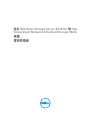 1
1
-
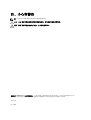 2
2
-
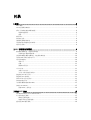 3
3
-
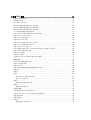 4
4
-
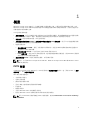 5
5
-
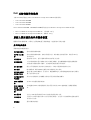 6
6
-
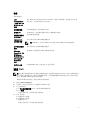 7
7
-
 8
8
-
 9
9
-
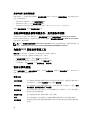 10
10
-
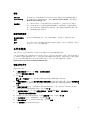 11
11
-
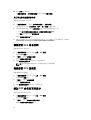 12
12
-
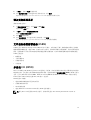 13
13
-
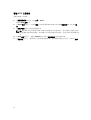 14
14
-
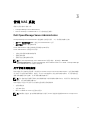 15
15
-
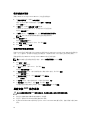 16
16
-
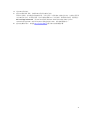 17
17
-
 18
18
-
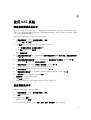 19
19
-
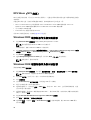 20
20
-
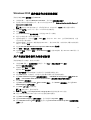 21
21
-
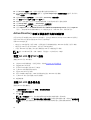 22
22
-
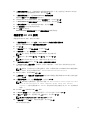 23
23
-
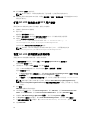 24
24
-
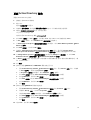 25
25
-
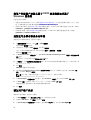 26
26
-
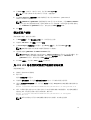 27
27
-
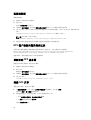 28
28
-
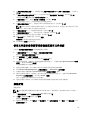 29
29
-
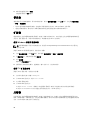 30
30
-
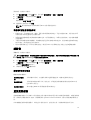 31
31
-
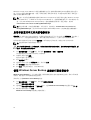 32
32
-
 33
33
-
 34
34
Dell PowerVault NX3300 ユーザーガイド
- タイプ
- ユーザーガイド
- このマニュアルも適しています